グラフに目標値を入れてみる
例えば売上高の月別推移というグラフを作るとします。
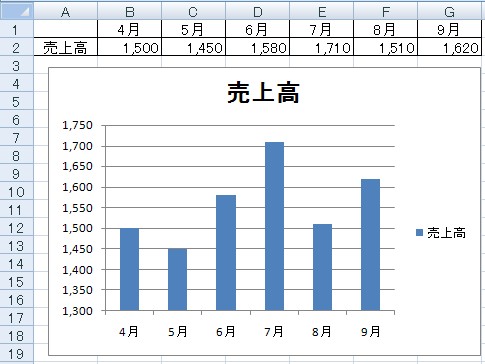
これで売上高の推移は解ります。
ここに計画値を棒線で入れたい時は・・・。
棒グラフと折れ線グラフ
まず、計画値を表に追加します。これを入力しないと計画値が分りませんからね。
売上高・計画値の両方をグラフ化させます。とりあえず棒グラフとして表示。
そして、計画値のグラフだけを指定し(下画像のように)右クリックすると、「グラフの種類の変更」があります。それを選択し、棒グラフへ変更します。
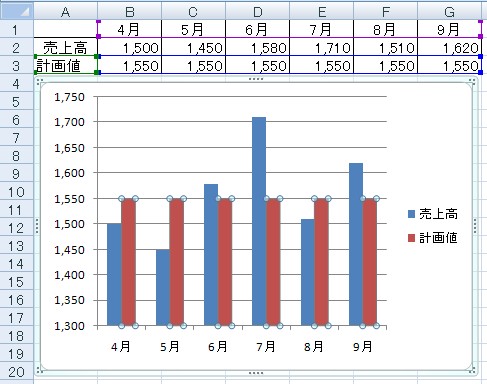
出来上がり。
簡単な処理ですが、この2種類のグラフというのは見やすく使い勝手が良いです。
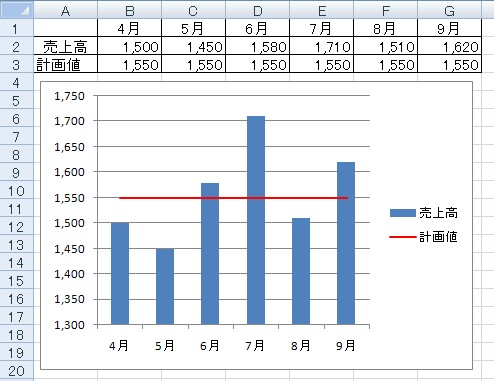
2軸とか
また、これでは縦(y)軸が左の1軸だけですが、右側に2軸を追加する事が出来、桁の違う数字も同じグラフに入れる事が出来ます。
例えば、売上高と限界利益率、生産量と製品効率などなど。
率のMAXは通常100%なので売上高と同じ軸にしてしまうとちゃんと表示されないでしょう。その場合に2軸目を使用します。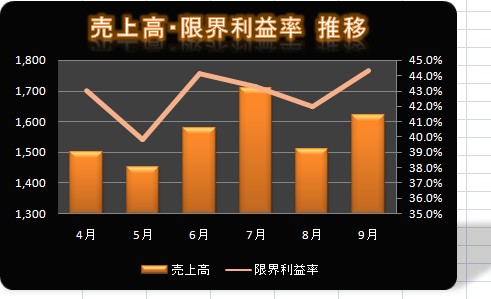
1軸(左)に数値、2軸(右)に%を。。
Excel2007は色々なデザインが作れて素敵ですね。
関連記事
- 前の記事
- セルで入力した値を部数印刷
- 次の記事
- 新関数 =SUMIFS()















Comment
横棒グラフに縦の基準線を入れる入れ方がわかりません。教えていただけるとありがたいです。